Appleが2段階認証プロセスを世界中に展開、今すぐアカウントを保護
Appleはついに2段階認証プロセスを世界中に展開しました。今すぐ有効にして、AppleIDを保護してください。 2要素認証とも呼ばれるセキュリティ機能は、2つの形式のID(知っているものと所有しているもの(iPhoneなど))を使用して、アカウントへのアクセスを許可する前にIDを証明します。
Appleアカウントを持っている人は、それが彼らにとってどれほど価値があるかを知っているでしょう。個人情報とクレジットカード情報がそこにあるという事実は別として、アカウントへのアクセスは、音楽、映画、テレビ番組、アプリへのアクセスも意味します。アカウントを失うと、すべてを失う可能性があります。これは非常に壊滅的なことです。WiredのレポーターであるMat Honanのアカウントを読んで、それがどのようになるかを確認してください。
2ステップ何?
2段階認証プロセスは、デバイスに配信されるか、場合によってはGoogle認証システムアプリを使用して認証されるコードに依存します。これにより、ハッカーはログイン時にこれらのコードにアクセスする必要があり、30秒ごとに変更されるため、ログインがはるかに強力になります。スマートフォンを近くに置き、スマートフォン自体にパスコードロックをかけると、確認プロセスは安全に保たれるはずです。
先に進む前にもう1つ言及したいのは、頻繁に、2段階認証プロセスは@&%の苦痛であり、より簡単な生活のためにスイッチをオフにしたくなると思うかもしれません。 これを行わないでください! はい、数字を調べるのは面倒かもしれませんが、アカウントが安全であることがわかっているので安心できます。大切なすべてのサービスで有効にする必要があります。
AppleIDを保護するためにスイッチをオンにする方法は次のとおりです。
1)サインインしてセキュリティの質問に答える
最初に行う必要があるのは、appleid.apple.comでAppleアカウントにサインインすることです。 iCloudにサインインしないでください。これは完全に別のものです。知っておくべきこと-私はしばらくの間、iCloudでセキュリティオプションを探していました。
次に、パスワードとセキュリティをクリックします 左側のタブ。セキュリティ保護用の質問に回答するよう求められます(回答を知っておく必要があります)。これにより、メインのセキュリティメニューに進みます。
ページの上部に、2ステップのセクションとはじめに...へのリンクが表示されます。
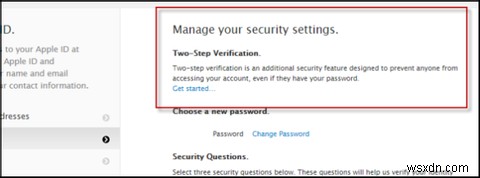
2)2ステップのプロセスを理解する
最初に、全体がどのように機能するかを3つの簡単なステップで説明する図が表示されます。これを理解していると思ったら(これは非常に簡単です)、続行をクリックします。 。
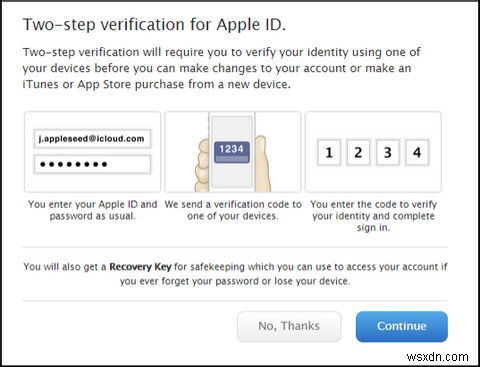
次に、2ステップをオンにすることの3つの利点を詳しく説明した小さなボックスが表示されます。それを読んでから、[続き]をクリックします 、合格せず、200ドルを集めないでください。
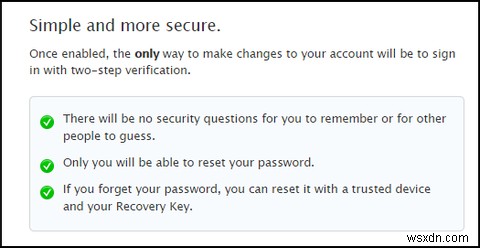
最後に、シバン全体を設定する前に、2ステップをオンにすることについてAppleから3つの警告が表示されます。 これを読んでください。これを知る必要があります 。
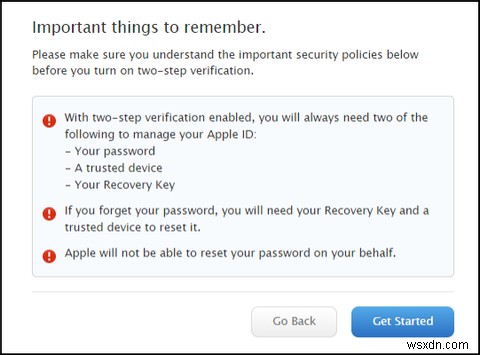
これで、Skynetをオンにする準備が整いました。帽子をかざしてください。
3)信頼できるデバイスをセットアップする
これを設定するには、スマートフォンが必要です。 正しい国コードを含む電話番号を入力します 。これは、Appleから4桁の番号のSMSを受け取るようになるため重要です。
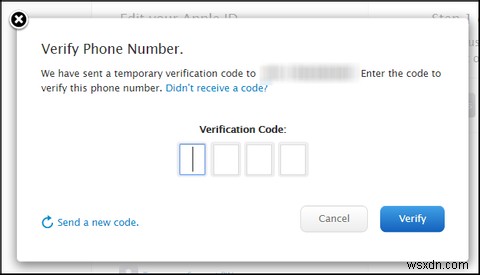
到着したら、表示されたボックスに入力し、[確認]をクリックします 。すべて順調に進んでいるので、次のレベルに進むことができます。
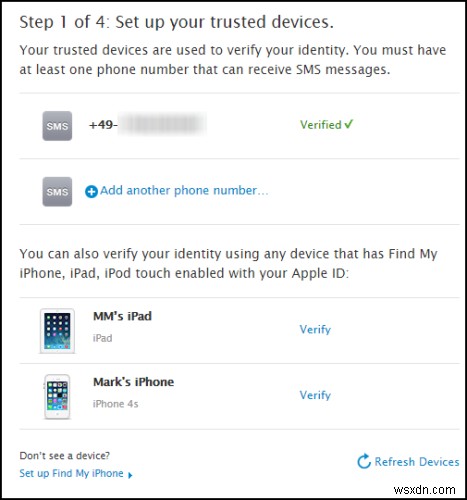
電話番号は確認済みと表示されます ページの上部にあります。もしそうなら、それなら良いです。これは、すべてのApple2ステップ番号が行く番号になります。この手順で[確認]をクリックして、iPhoneやiPadなどのiOSデバイスを追加することもできます。 選択したデバイスの横。
4)リカバリキーを印刷または保存します!
Appleは、本人確認のために電話番号や別のデバイスにアクセスできない場合があることを認識しています。このようなイベントが発生した場合は、アカウントへのアクセスを復元する「リカバリキー」が提供されます。あなたはしなければならない この番号を印刷するか、パスワードロッカーに保存するか、書き留めてください。今すぐ書き留めてください。
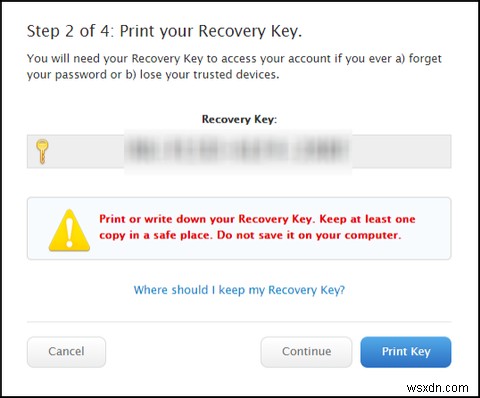
次のステップでは、リカバリキーを入力するように指示してテストし、実際にその記録があるかどうかを確認します。
5)2段階認証を有効にする
最後のボタンをクリックする前に、Appleはバックアウトする最後のチャンスを提供し、関連するリスクについて通知します。このプロセス全体で、Appleは、まるでドラゴンを解き放つかのように、考えを変えようとしているのが大好きです。しかし、あなたはそうではありません、ただより良いセキュリティです!
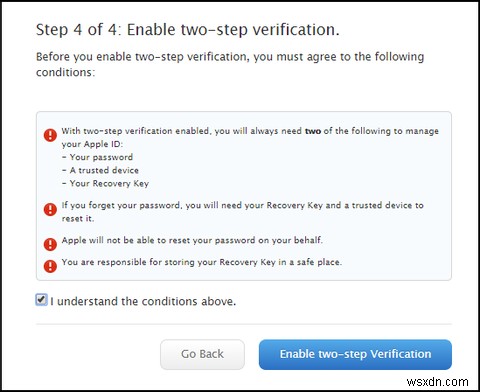
最後に、スイッチをオンにします。サスペンスミュージックをオンにして、2段階認証プロセスを有効にするをクリックします。 ボタン!
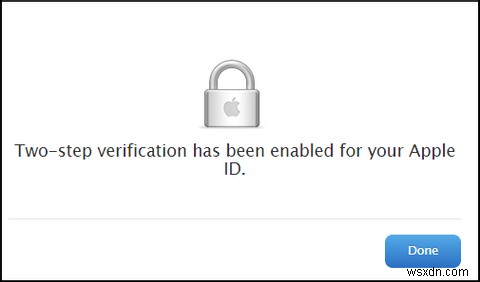
そして、それは完了です。眉毛の汗を拭き取ります。あなたは良い仕事をしました。ああ、もう1つ-あなたの回復の鍵は何ですか?安全にどこかに書き留めておけばよかったです!
最後にもう1つ、この記事を先週書くつもりでしたが、プロセスを確認してスクリーンショットを撮るためにもう一度オンにすることを目的として、2段階認証プロセスをオフにしました。ただし、スイッチをオンに戻すプロセスを開始しようとすると、セキュリティ対策として3日待たなければならないと言われました。 Appleによれば、私は「同じMark O'Neillではないかもしれない」(完璧のコピーが2つあるのか?)
そのため、警告に注意してください。何らかの理由で2ステップをオフにすると、「セキュリティ対策」として数日間Appleアカウントからロックアウトされる可能性があります。
Appleアカウントで2段階認証プロセスを有効にしましたか?ロックアウトされたことはありますか?以下でセキュリティストーリーを共有してください!
-
個人情報の盗難からコンピュータを保護する方法
このデジタル時代では、Facebook アカウントであろうと銀行口座の認証情報であろうと、ほぼすべての個人情報をオンラインで保管しています。 これらの詳細により、ID 泥棒が簡単になりすまし、クレジット カードやその他のリソースを利用して利益を得られる可能性があります。 いくつかのことに気を付けてコンピュータを保護し、ID 泥棒の被害に遭わないようにしましょう. 個人情報の盗難からコンピュータを保護するためのヒント 1.常にファイアウォールを有効にしておく コンピュータのファイアウォールはシールドとして機能し、すべての送受信トラフィックはファイアウォールによって制御されます。これを有効に
-
今すぐ変更する必要がある Windows 11 のプライバシー設定 (プライバシーを保護する)
今日、インターネットのプライバシーは誰にとっても非常に重要なものであり、真剣に取り組んでいる人もいます。 Windows 11 を使用している場合は、Microsoft が不要なバックグラウンド サービスを追加し、アクティブなテレメトリを実行し、不要なブロートウェアをシステムに追加することで、ユーザーのアクティビティを定期的に追跡していることに気付くかもしれません。あなたが Windows 11 でのプライバシー を心配している場合 、このガイドに従って、これらの 10 の設定を変更して、Windows 11 でプライバシーを保護してください。 Microsoft が Windows 11 で
